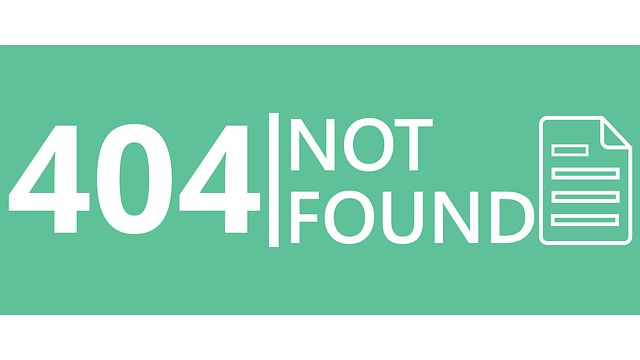ワードプレスのログイン画面がNot foundになる場合、何らかの原因例えばサイトの階層を変えた等によって、サイトURLの設定が実際のURLとずれてしまった事によりNot foundになっている可能性があります。この場合の簡単な対処方法についてここでは書きます。
wp-config.phpにサイトのURLを書き込む
ワードプレスのサイトURLの設定ミスは、wp-config.phpに書き込む事によっても(ログインしなくても)修正可能です。以下のように記載してください
define('WP_HOME','実際の正しいサイトURL');
define('WP_SITEURL','実際の正しいワードプレスがインストールされているURL');
実際の正しいサイトURLはトップページが表示されるURLです。実際の正しいワードプレスがインストールされているURLはwp-config.phpがあるフォルダのURLです。
これでログイン画面にアクセス可能となったはずです。もしログインが成功したら、設定→一般 より「WordPress アドレス (URL)」と「サイトアドレス (URL)」の欄に正しいURLを設定し直し、wp-config.phpの内容は元に戻しましょう。
それでもNot foundになるになる場合
この場合、下記の原因が考えられます。原因と対処方法を書き出しましたのでぜひ試してみてください
wp-adminではなく、wp-login.phpにアクセスしてみます
もし、http://お使いのドメイン/wp-admin/にアクセスされて居る場合は、http://お使いのドメイン/wp-login.phpにアクセスしてみましょう
wp-login.phpがそもそもない
この場合は、もう一度ワードプレスのwp-login.php,wp-adminフォルダをFTPソフトウェアでアップロードし直します
htaccessの設定がおかしい
htaccessの設定が不正でwp-login.phpにアクセスできない可能性もあります。この場合、いったんhtaccessをリネームしてログイン画面にアクセスしてみましょう
wp-login.phpのパーミッションが不正
wp-login.phpとwp-adminフォルダのパーミッションがアクセスできないパーミッションになっていませんか?双方のパーミッションを555にすべてしてアクセスしてみましょう
リダイレクトループによりログインが不能となっている場合は?
下記の記事を参考にされてみてください
WordPress(ワードプレス)のリダイレクト ループの原因と対策
ログイン画面がアクセス制限されている
多くのサーバー管理会社は、ワードプレスがブルートフォースアタックを受けているときやハッキングによる改ざんを受けているときに強制的にファイルの実行権限を止めてしまう事があります。この場合はサーバーの通知メールがあるかどうか確かめて、サーバー管理会社の指示に従います。
lolipop社による管理画面へのアクセス制限を解除しログインできない問題を解決する
lolipop社のレンタルサーバーをお使いの場合、lolipop社ハッカーのブルートフォースアタックを検出すると強制的にログイン画面へのアクセスを遮断する事がございます
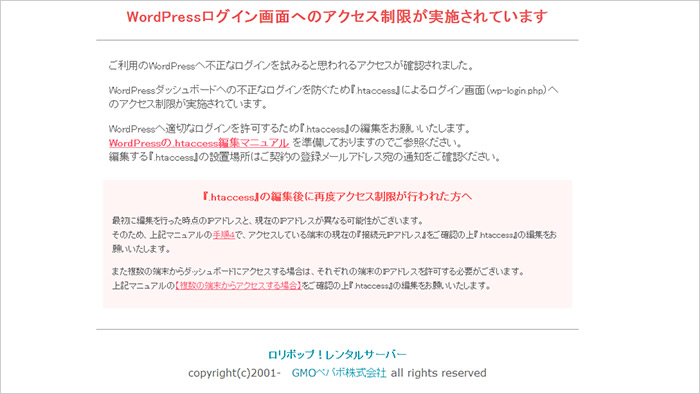
この場合の管理画面へのアクセス制限を解除する方法を解説いたします。(セキュリティー上脆弱性が大きくなりますので、アクセス制限解除後はワードプレスのアップデートやセキュリティープラグインの導入などの対策をされる事をお勧めいたします)
①FTPでまずサイトにアクセスし、htaccessファイルをダウンロードしましょう。
②htaccessファイルの下記の記載を全て消去します
# BEGIN Lolipop [ http://lolipop.jp/manual/blog/wp-htaccess/ ] <Files wp-login.php> ErrorDocument 403 /lolipop_service_documents/wp-login-deny.html Order deny,allow Deny from all Allow from IPADDRESS </Files> # END Lolipop
③再度htaccessファイルをアップロードし、http://あなたのドメイン/wp-login.phpにアクセスします